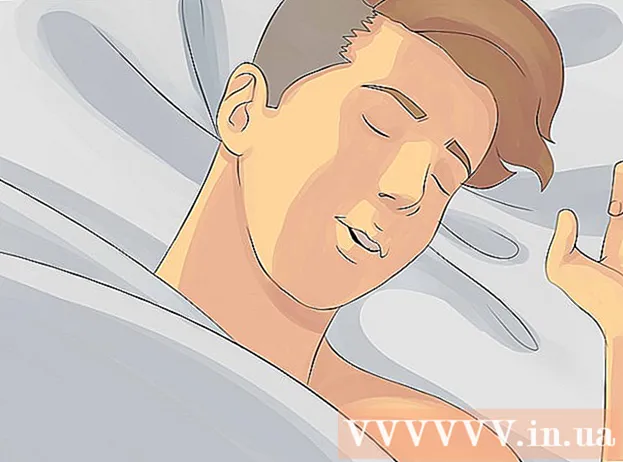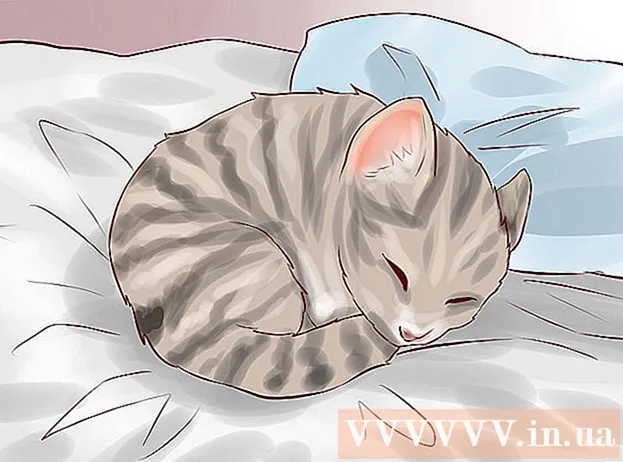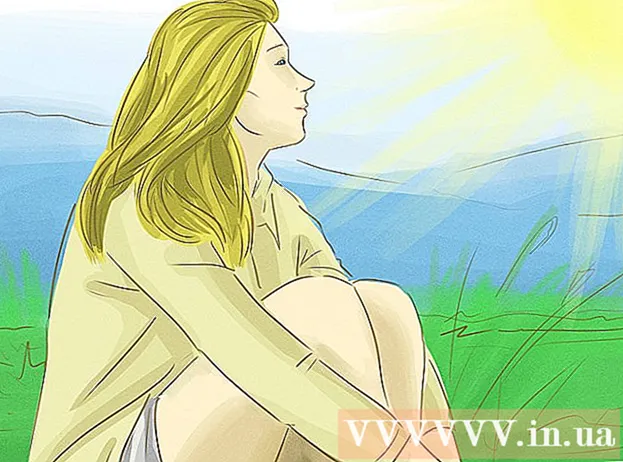Kirjoittaja:
Laura McKinney
Luomispäivä:
4 Huhtikuu 2021
Päivityspäivä:
1 Kesäkuu 2024
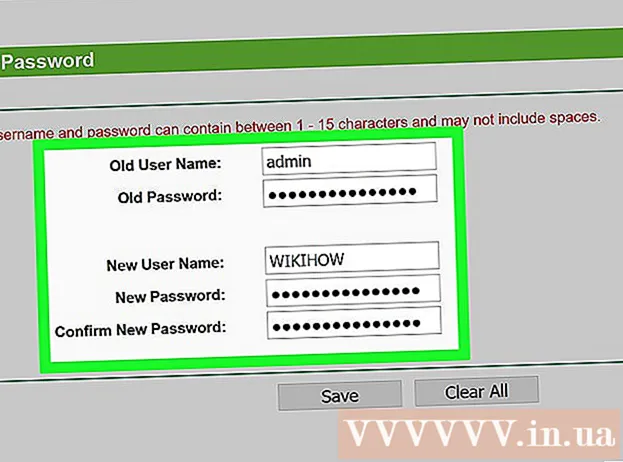
Sisältö
Tässä artikkelissa wikiHow näyttää, miten pääset verkkoon pääsemään reitittimesi asetuksiin. Tätä varten tarvitset tietokoneen.
Askeleet
Osa 1/3: Reitittimen osoitteen löytäminen (Windows)
(Alkaa). Napsauta Windowsin logoa, joka sijaitsee näytön vasemmassa alakulmassa.
(Perustaa). Tämä kuvake on Käynnistä-ikkunan vasemmassa alakulmassa.

Verkko ja Internet. Se on pallokuvake, joka sijaitsee Asetukset-sivulla.
, joka sijaitsee Mac-näytön vasemmassa yläkulmassa.
Klikkaus Järjestelmäasetukset (Järjestelmäasetukset). Tämä vaihtoehto on lähellä Apple-pudotusvalikon yläosaa.

Klikkaus Verkko (Verkko). Se on pallokuvake, joka sijaitsee Järjestelmäasetukset-sivulla.
Klikkaus Pitkälle kehittynyt (Pitkälle kehittynyt). Tämä painike on sivun keskiosassa.

Napsauta korttia TCP / IP. Tämä välilehti on Lisäasetukset-ikkunassa.
Huomaa sen vieressä oleva numero kohde "" Reititin:"(Reititin). Tämä on reitittimen osoite. Käytämme sitä pääsemään reitittimen asetuksiin verkossa. mainos
Osa 3/3: Reitittimen asetusten käyttäminen (Windows ja Mac)
Avaa selain. Reitittimen asetusten käyttäminen edellyttää verkkoyhteyttä.
Kirjoita reitittimen osoite. Kirjoita osoite selaimesi osoiteriville ja paina näppäintä ↵ Enter. Tämän ansiosta sinut ohjataan reitittimen sivulle.
Anna käyttäjätunnuksesi ja salasanasi pyydettäessä. Jos et ole asettanut käyttäjänimeä ja salasanaa, se on todennäköisesti "admin" ja salasana "salasana".
- Katso reitittimen käyttöoppaasta lisätietoja oletuskäyttäjätunnuksesta ja salasanasta.
- Jos olet vaihtanut reitittimesi käyttäjänimeä ja / tai salasanaa aiemmin, mutta et muista niitä, voit nollata reitittimen palataksesi tehdasasetuksiin.
Katso reitittimen asetukset. Reitittimien käyttöliittymäsivu eroaa hieman, mutta yleensä löydät yleensä seuraavat:
- Perustaa - Tarkastele reitittimen asetuksia nykyisestä yhteyssalasanastasi ja vahvuudestasi yhteytesi käyttämään suojaustyyppiin.
- SSID - Verkosi nimi. Tämä on nimi, jonka näet sinä ja muut, kun muodostat yhteyden Wi-Fi-verkkoon.
- Liitetyt laitteet - Näytä luettelo kaikista verkkoon liitetyistä laitteista sekä uusista laitteista.
- Lapsilukko Tarkista reitittimen vanhempien asetukset, kuten estettyjen laitteiden tai sivujen aikarajat.
Vaihda langattoman verkon nimi. SSID-osan muokkaaminen muuttaa langattoman verkon nimeä. Muista, että näin tekemällä kaikki verkon laitteet menettävät yhteydensa ja sinun on muodostettava yhteys uudelleen juuri nimettyyn verkkoon.
- Yleensä sinun on avattava reitittimen Asetukset-sivu uudelleennimeämisen suorittamiseksi.
Suojaa verkko. Useimmat modernit reitittimet tukevat monenlaisia langattomia salauksia. Käytä WPA2: ta varmistaaksesi verkkoavaimen turvallisuuden.
- Jos vaihdat salasanasi, käytä kirjainten, numeroiden ja symbolien yhdistelmää. Vältä salasanan asettamista henkilökohtaisten tietojen (kuten syntymäpäivän) perusteella.
Aseta uusi käyttäjänimi ja salasana reitittimelle. Käytät sitä seuraavalla kerralla. Oletuskäyttäjätunnus ja salasana ovat hyvin epävarmoja, koska kuka tahansa verkkoon kytketty voi helposti käyttää asetuksia ja vaarantaa sen turvallisuuden. mainos
Neuvoja
- Reitittimen käyttöliittymä voi näyttää erilaiselta kuin muiden reitittimien käyttöliittymä, riippuen suuresti langattoman verkon tarjoajan asetuksista. Valmistaudu tutkimaan reitittimen käyttöliittymäsivua.
Varoitus
- Ole varovainen säätäessäsi reitittimen asetuksia. Jos et tiedä mikä asetus on, on parasta olla koskematta siihen.